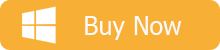Amazon ‘ s Kindle har eksistert i mer enn et tiår, som startet som et rent e-bok-leser, men nå har det tilbyr en komplett linje av Android-nettbrett også, men for øyeblikket er de fleste mennesker foretrekker Apples nettbrett – iPad-tatt i betraktning av forestillinger, kvalitet, skjerm og etc. Og for enkelhets skyld, svært mange mennesker som også liker å lese Kindle-bøker på iPhone. Hvordan kan vi sette Kindle bøker på iPad og iPhone for å lese?,
Amazon ville elske å ha kunder med å bruke deres produkter, selvfølgelig, men det er’ hovedfokus er salg av bøker. I slutten av Amazon er svært innbydende av ulike programvare plattformer, inkludert iOS. Så lenge du kjøper Kindle bøker, du kan lese dem på ulike enheter, med Kindle-Appen. I denne artikkelen, vi kommer til å introdusere hvordan å lese Kindle-bøker på Apple-enheter med Kindle App trinn for trinn. Dessuten, vi kommer til å vise deg en unik måte å lese Kindle-bøker på iBooks uten Kindle-appen.
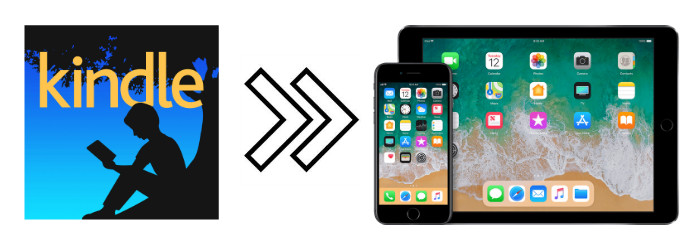
– Metoden 1., Lese Kindle-Bøker på iPad/iPhone med Kindle App
på Grunn av DRM beskyttelse, er det umulig for oss å direkte lese Kindle-Bøker med iBooks på en iPad eller iPhone. Og den enkleste måten å lese Kindle-bøker på en Apple-enhet er å laste ned Kindle-app, som gir deg tilgang til hele Amazon Kindle-biblioteket., La oss søke for mer informasjon:
Trinn 1: Last ned Kindle-appen for iOS
På din iPad eller iPhone, kan du gå til App Store – app med alle programmer som er tilgjengelige for iOS, type «Kindle» i søk-ruten øverst til høyre i grensesnittet, og trykk på Søk-knappen, finn appen, trykk på «Få» – knappen og vent til nedlastingen er fullført.
Trinn 2: Registrer Kindle-appen med din Amazon-konto
Åpne Kindle app, skriv inn din Amazon brukernavn og passord, og klikk deretter på «Logg Inn» – knappen for å registrere din iPad/iPhone til din Amazon-konto.,
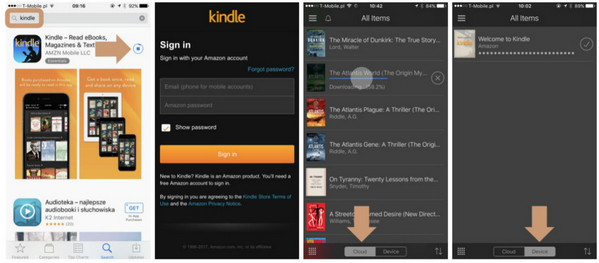
Trinn 3. Lese Kindle-Bøker på iPad/iPhone i Kindle-Appen
Trykk på «Cloud» – kategorien nederst på skjermen, og du vil se alle bøkene som er lagret i din Kindle cloud bibliotek. Trykk på coveret av boka du vil lese for å begynne å laste den ned til din iPad/iPhone. Når du laster ned boken fra Sky-kategorien, vil det vises i Enhet-delen. Bare nyte å lese!,
Merk: Hver bok som er tilgjengelige på Enheten kategorien kan være tilgjengelig i frakoblet modus, som betyr at du kan åpne og lese den selv når iPad-en er ikke koblet til internett.
Metode 2. Lese Kindle-Bøker på iPad/iPhone med hvilken som Helst e-Converter
I metode 2, vi kommer til å bruke de mest populære e-bøker-verktøy – Noen eBook Converter å fjerne DRM fra Kindle bøker og konvertere bøker til et format som støttes fullt ut av iBook. På denne måten er vi i stand til å lese Kindle-bøker på iPad/iPhone uten Kindle app på Apple-enheter., Før vi kommer i gang, kan du ha Noen eBook Converter vel installert på datamaskinen.

Trinn 1. Fjerne DRM fra Kindle Bøker
Lansere Noen eBook Converter, vil programmet automatisk gjenkjenne din eksisterende bøker (synkronisert via Kindle for PC/Mac). Dra bøker du vil lese på iPad/iPhone til programmet, som vil kvitte seg med DRM på bøkene snart.
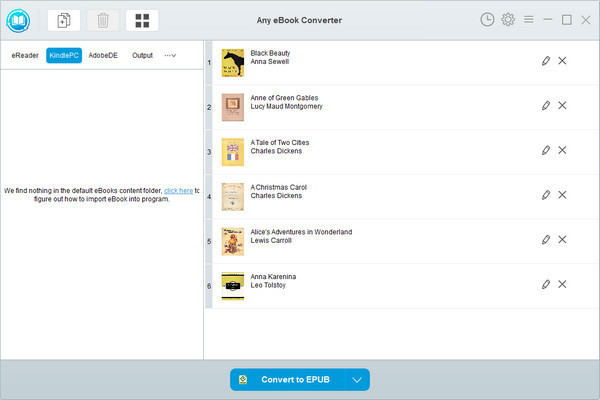
Trinn 2., Konvertere Kindle-Bøker i EPUB-Format
Klikk på «V» på bunnen og velger «EPUB», som er et vanlig format som støttes fullt ut av iBooks, som output format. Ved å klikke på «Innstillinger» – knappen øverst til høyre, kan du tilpasse utgang banen for den konverterte bøker.
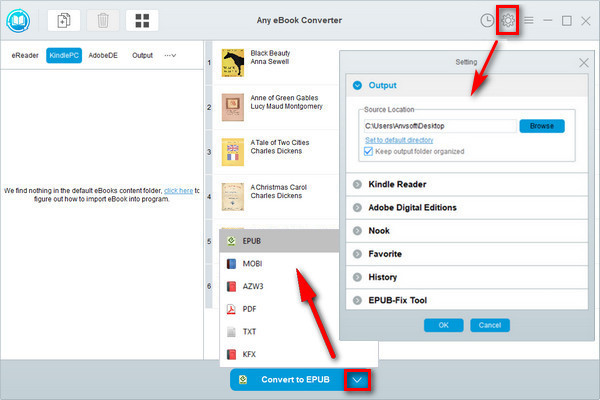
Trinn 3. Klikk på «Konverter til EPUB -» – knappen for å Starte Konverteringen
Klikk på «Konverter til EPUB -» – knappen for å begynne å konvertere din Kindle-bøker i EPUB-format. Når konverteringen er fullført, vil programmet vise deg en vellykket status.,
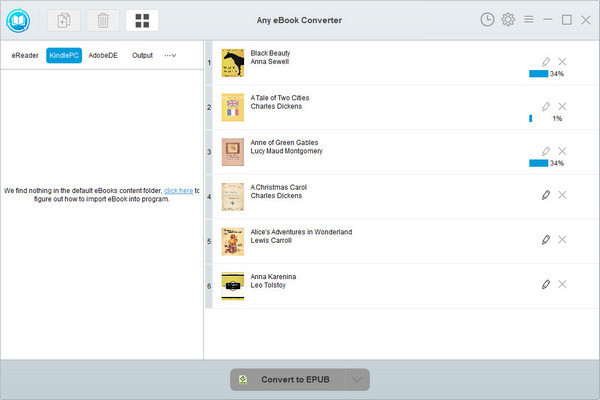
Trinn 4. Finn Konvertert Kindle Bøker på Din Lokale Datamaskin
Ved å klikke på «Historikk» – knappen øverst til høyre, eller direkte kommer til utgang banen som er angitt i forrige trinn, du kan finne alle de konverterte Kindle bøker på din lokale datamaskin.
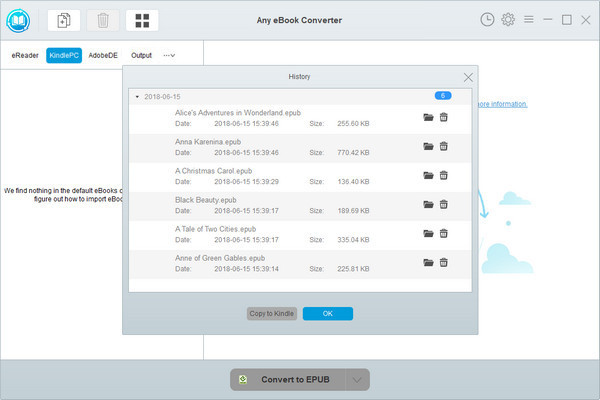
Trinn 5. Overføre de Konverterte Kindle-Bøker til iPad/iPhone med iTunes
Lansere iTunes. Klikk «Legg til fil i bibliotek» knappen for å importere de konverterte Kindle bøker til iTunes., Koble din iPad/iPhone til datamaskinen med USB. Vil du se din iPad/iPhone dukke opp på øvre høyre hjørne av iTunes.
Klikk på enheten, og trykk på «Bøker» i navigasjonsfeltet. Krysse av for alternativet «Sync-Bøker» og deretter «Sync» – knappen nederst i høyre hjørne for å overføre din Amazon-bøker til enheten. Nå åpne din iPad/iPhone og kjøre iBooks, vil du se dem ePub-bøker klar for deg.
Merk: gratis prøveversjon av Noen eBook Converter gjør det mulig for oss å konvertere en bok av gangen, kan du låse opp beløpet begrensning ved å kjøpe den fullstendige versjonen.,